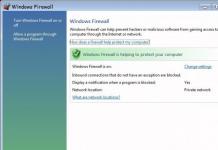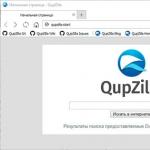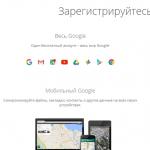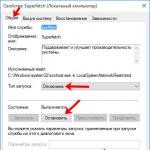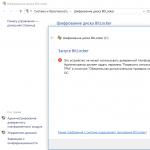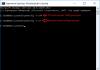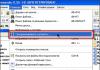Tento článok sa zameria na spôsoby, ako určiť stupeň opotrebovania batérie prenosného počítača. Zvážia sa dve metódy a ich výsledky sa porovnajú pre ten istý prenosný počítač.
Metóda 1: Vstavané nástroje systému Windows
Výhodou tejto metódy je, že nevyžaduje inštaláciu ďalších programov a nevýhodou je, že funguje na verziách Windows 7 a vyšších. Pre Windows XP alebo Vista použite druhú metódu.
Pred spustením testu zatvorte všetky spustené programy, kliknite na tlačidlo "Štart", v zozname programov nájdite "Príkazový riadok", kliknite naň pravým tlačidlom myši a z kontextového menu vyberte "Spustiť ako správca".
Do okna príkazového riadka zadajte príkaz:
energie powercfg
a stlačte kláves Enter.
Počkajte na dokončenie procesu testu batérie (trvanie testu 1 minúta).
Po dokončení testu uvidíte niečo ako:

Ignorujte chyby, ktoré sa zobrazia v okne príkazového riadka. Otvorte súbor html na ceste zadanej v konzole pomocou ľubovoľného internetového prehliadača. Ak tento súbor nemôžete otvoriť z priečinka „system32“, skopírujte ho do iného priečinka a otvorte ho odtiaľ. Posuňte zobrazenie nadol na „Batéria: Informácie o batérii“. Vypočítajte pomer hodnôt „Posledné plné nabitie“ a „Odhadovaná kapacita“ na kalkulačke.

Ako je zrejmé z príkladu, kapacita batérie je: (8410mAh / 41760mAh) * 100 ≈ 20%, to znamená, že opotrebovanie batérie je 100% - 20% = 80%. Z toho vyplýva, že majiteľ notebooku bude musieť čoskoro vymeniť batériu.
Metóda 2: Diagnostický program AIDA64
Na zistenie stavu batérie notebooku môžete použiť populárnu počítačovú diagnostickú aplikáciu - AIDA64. Program je platený, ale na oficiálnej webovej stránke si môžete stiahnuť prenosnú skúšobnú verziu bez inštalácie na 30 dní.
Stiahnite si, rozbaľte a spustite program. V ľavej časti okna prejdite na položku Počítač > Možnosti napájania.

V časti "Vlastnosti batérie" môžete okamžite vidieť stupeň opotrebovania batérie. Ako vidíte, hodnota v rámci zaokrúhľovania hodnoty konverguje s hodnotou získanou v metóde 1.
Notebooky sú pohodlné nielen vďaka svojej kompaktnosti a prenosnosti, ale aj schopnosti pracovať bez elektrického pripojenia. Na to je určená špeciálna batéria, ktorá má určitú kapacitu. Opotrebenie batérie notebooku je nevyhnutnou nepríjemnosťou. Závisí to nielen od veku počítača, ale aj od dodržiavania pravidiel prevádzky.
Dôsledky vysokého opotrebovania nie sú kritické, ale nepríjemné:
- Náklady na nákup novej batérie. Jeho cena môže byť až 25 % z ceny samotného PC.
- Pracujte iba zo siete. Notebook sa zmení na stolný počítač.
V konečnom dôsledku je opotrebovanie stále nevyhnutné, ale aby ste ho oddialili, musíte dodržiavať množstvo pravidiel a včas sledovať stav batérie.
Ako skontrolovať opotrebovanie batérie na prenosnom počítači pomocou príkazového riadku
Systémový nástroj powercfg.exe, ktorý sa nachádza v priečinku C:\windows\system32, pomôže určiť stupeň opotrebovania. Ak ho chcete použiť, spustite príkazový riadok ako správca a zadajte príkaz powercfg energy.
Po dokončení (približne 5 minút) si budete môcť prehľad pozrieť.

Nachádza sa v rovnakom priečinku a volá sa energy_report.html a otvára sa v prehliadači.

Môžete vidieť zoznam procesov, ktoré zaťažujú procesor, nastavenia napájania atď. Úplne na konci vyhľadajte časť „Battery: Battery Information“. Má dva riadky: Odhadovaná kapacita a Posledné plné nabitie.

Vydeľte poslednú kapacitu kapacitou pasu (prvý ukazovateľ) a získajte zostávajúci zdroj. V našom prípade 24310/26640=91%. Takže stupeň opotrebovania je 9%.
Kontrola opotrebovania batérie notebooku pomocou programov
Existuje veľa programov na určenie opotrebovania batérie notebooku. Mali by ste však vziať do úvahy, že údaje, ktoré poskytujú, sú približné. V skutočnosti sa opotrebenie dá posúdiť iba v laboratóriu.
Starostlivosť o batérie
Toto je bezplatný softvér, ktorý si môžete stiahnuť z oficiálnej webovej stránky.
S ním môžete zistiť:
- deklarovaná kapacita.
- Maximálne nabitie.
- aktuálny poplatok.
- Napätie.
- Opotrebenie.
Všetky možnosti batérie sú uvedené na karte „Rozšírené“.

požierač batérií
Stiahnite si, rozbaľte z archívu a spustite súbor BePro.exe.
Kliknite na tlačidlo „Informácie“ a vytvorte prehľad pomocou rovnomenného tlačidla. Uložte ho, ako to vyžaduje program, a okamžite sa otvorí v prehliadači. Nebudete môcť vidieť stupeň opotrebovania, ale určiť ho rovnakým spôsobom ako v prvom prípade pomocou príkazového riadku. Vydeľte hodnotu plnej kapacity konštrukčnou kapacitou. Okrem informácií o nosičoch energie program zobrazí charakteristiky nasledujúcich komponentov:
- CPU.
- Systémová pamäť.
- HDD.
Program beží dlho a spotrebúva veľa zdrojov.

lišta batérie
Môžete si ho zadarmo stiahnuť z webovej stránky vývojára.
Výsledok softvérovej operácie sa zobrazí v zásobníku. Uvidíte indikátory výkonu, aktuálneho nabitia a opotrebovania. Výhodou pomôcky je postupné samoučenie, v súvislosti s ktorým sa postupne zvyšuje presnosť odčítania.

Imtec BatteryMark
Podporuje aj staršie notebooky.

Umožňuje testovať v zrýchlenom a normálnom režime. Navyše simuluje zvýšenú alebo zníženú záťaž na hardvér. Ďalej sa vytvorí podrobný graf zmeny úrovne nabitia. Všetky informácie sú uložené v správe, ktorá obsahuje všetky parametre batérie.
Výhoda softvéru spočíva v podpore viacjadrových procesorov, takže je možné vyrobiť maximálnu záťaž pre testovanie v extrémnych podmienkach.
AIDA 64 - kontrola opotrebovania batérie notebooku
Jeden z najpopulárnejších počítačových diagnostických softvérov je AIDA64. Dá sa stiahnuť tu.

Umožňuje vám skontrolovať celý hardvér a softvér prenosného počítača alebo počítača:
- Bios.
- Nainštalované aplikácie.
- Multimédiá.
- DirectX.
- Net.
- Bezpečnosť.
- konfigurácia a ďalšie.
Aplikácia umožňuje testovať pamäť, CPU a FPU. Môžete zistiť teplotu procesora, napätie, výkon. Na karte „Počítač“ nájdete časť „Možnosti napájania“, kde sú zobrazené všetky parametre batérie:
- kontajner na pas.
- kapacita pri plnom nabití.
- aktuálna kapacita.
- Napätie.
- Štát.
- Rýchlosť vybíjania.
- Tu môžete vidieť aj stupeň znehodnotenia.
Ako predĺžiť výdrž batérie

- Ak pracujete dlhší čas zo siete, vyberte batériu z notebooku. Mala by byť skladovaná na chladnom mieste (do 20 stupňov) a mala by byť nabitá najmenej 60%. Nevyberajte a nevkladajte často - kontakty môžu byť poškodené.
- Nezaťažujte batériu tak, ako ste zvyknutí. Pre moderné komponenty to nefunguje.
- Nenechajte sa úplne vyčerpať. Zakaždým, keď sa ocitnete v blízkosti elektrickej zásuvky, zapojte prenosný počítač do elektriny.
Prajem pekný deň!
Hlavnou výhodou pri používaní prenosnej počítačovej techniky je mobilita a možnosť použitia pri absencii priameho pripojenia k elektrickej sieti. Za to je zodpovedná batéria, ale časom tento prvok zlyhá. Aby bolo možné určiť jeho zostávajúcu životnosť, je potrebné vykonať test batérie notebooku.
Problémy s batériou
Fyzické opotrebovanie je hlavnou príčinou, ktorá sa vyskytuje pri napájacom zdroji. Väčšina ich hmoty nie je určená na cyklus viac ako 800 nabití. Toto je asi 2, zriedka 3 roky. Možnosť straty približne 15 % kapacity každý rok robí z batérie spotrebný artikel medzi komponentmi notebookov. Pre predĺženie životnosti sa odporúča pri stálom napájaní ho vybrať a každých pár týždňov úplne odložiť a nabiť.
Medzi ďalšie chyby patria:
Programová kontrola stavu
Akékoľvek opatrenia na obnovenie počítača by mali byť zverené odborníkom. Ale aj s minimálnymi znalosťami sa môžete pokúsiť zistiť dôvody sami. Existuje mnoho spôsobov, ako to urobiť - pomocou nástrojov systému Windows aj pomocou asistentov tretích strán na testovanie prenosného počítača.
Príkazový riadok
Ak chcete získať informácie o aktuálnom stave zásobníka energie a čase do jeho úplného pristátia, kliknite na príslušnú ikonu v systémovom riadku. Na určenie skutočnej kapacity sú všetky operačné systémy Microsoft od verzie 7 vybavené vstavaným nástrojom, ktorý umožňuje určiť stupeň opotrebovania batérie. Na otestovanie potrebujete:

Zo všetkých informácií budú pre používateľa užitočné iba posledné dva body: Zo začiatku - stav batérie ihneď po výrobe a Zo skutočnosti - aktuálna kapacita batérie. Percento opotrebovania sa dá jednoducho vypočítať pomocou vzorca (Od začiatku-F reálne.)/Od začiatku.
Jedná sa o program na kontrolu batérie notebooku s minimálnym objemom a funkčnosťou pre majiteľov zastaraných modelov prenosného počítačového vybavenia. Zobrazuje aktuálny stav batérie. Všetky informácie sa zobrazujú v jednom okne, v ktorom si môžete vybrať testovací režim: plný alebo rýchly. Program ponúka:
- Test batérie na napätie, výkon a iné elektrické parametre.
- Zobrazenie grafov a číselných hodnôt na obrazovke.
- Generovanie reportov vo forme log súborov.
- Úprava nastavení napájania podľa modelu notebooku (Acer, HP, Asus atď.) - pre maximálnu energetickú účinnosť.

Čas spracovania informácií je približne 10 minút.
Tento asistent funguje s počítačmi všetkých značiek a je zadarmo na stiahnutie. Cieľom programu je kontrolovať a optimalizovať využitie batérií. Sledovaním nabíjacieho cyklu je možné ho kalibrovať pre úsporu. Počas inštalácie sa na systémovej lište zobrazí ikona. Kliknutím naň môžete zmeniť plán dodávky elektriny na najvýhodnejší, najhospodárnejší alebo vysokovýkonný.
Hlavné okno programu na testovanie batérie prenosného počítača zobrazí nasledujúce parametre:
- aktuálna kapacita.
- Štát.
- Zostávajúci pracovný čas.
- počítačový model.
- úroveň opotrebovania.

Pomôcka poskytuje možnosť zakázať používanie aplikácií s vysokou spotrebou energie, efekt Aero, odporúčame v sekcii upozornení, vám pripomenie, že je čas nabiť batériu. Stravovací plán je možné zostaviť manuálne alebo automaticky. Neustále monitorovanie vám umožňuje predĺžiť životnosť batérie.
Toto je jeden z kompletných programov na určenie stavu počítača. Spočiatku sa vzhľad hlavného okna bude zdať ťažké získať potrebné informácie. Používateľ však môže kedykoľvek získať pomoc v špeciálnej ponuke pomocníka. Testovanie ľubovoľného parametra prebieha v priebehu niekoľkých sekúnd.

Ak chcete skontrolovať stav batérie prenosného počítača, musíte dodržať tento postup:
- Stiahnite si a nainštalujte AIDA 64.
- Pripojte nabíjačku a úplne nabite batériu.
- Zapnite počítač v režime samostatného napájania.
- Spustite pomôcku prostredníctvom skratky na pracovnom priestore. Analýza stavu systému bude chvíľu trvať.
- Prejdite na kartu „Napájanie“, ktorá sa nachádza v ľavom rohu hlavnej obrazovky. Na pravej strane vidíte parametre batérie, čo vám umožní posúdiť kvalitu jej práce a opotrebovania.
- Na základe týchto výsledkov sa urobí záver o vhodnosti prvku pre ďalšiu prevádzku alebo o potrebe jeho výmeny.
 Program vám umožňuje vypočítať čas nezávislej prevádzky počítača v režime zvýšeného zaťaženia pre každý konkrétny systém, napríklad CPU, RAM alebo HDD. Multithreading zabezpečuje rytmické používanie ktoréhokoľvek z nich. Okrem informácií o aktuálnom zdroji vám tento doplnok povie, ktorý procesor, grafická karta alebo pamäť je nainštalovaná v počítači. Môže pracovať s novými alebo staršími notebookmi.
Program vám umožňuje vypočítať čas nezávislej prevádzky počítača v režime zvýšeného zaťaženia pre každý konkrétny systém, napríklad CPU, RAM alebo HDD. Multithreading zabezpečuje rytmické používanie ktoréhokoľvek z nich. Okrem informácií o aktuálnom zdroji vám tento doplnok povie, ktorý procesor, grafická karta alebo pamäť je nainštalovaná v počítači. Môže pracovať s novými alebo staršími notebookmi.
Na meranie parametrov je potrebné spustiť obslužný program s plne nabitou batériou a odpojenou sieťou. Toto určí samotný program a prejde do overovacieho režimu. Testovanie bude pokračovať, kým sa systém nevypne alebo nereštartuje. Počas nasledujúceho pracovného stretnutia môžete zistiť výsledky v uloženom protokole udalostí.
 Malý asistent, ktorý sleduje zostávajúcu energiu v batérii, bude môcť skontrolovať výkon batérie notebooku. Vypočíta aj odhadovanú výdrž batérie. Všetky výpočty sú založené na priemerných hodnotách zachovania nabitia. Okno programu sa nachádza v oznamovacej lište. Všetky parametre sú vypočítané v čase prevádzky, keď je vypnuté napájanie striedavým prúdom. V prípade potreby je možné okno rozšíriť a získať tak maximum informácií o charaktere napájania.
Malý asistent, ktorý sleduje zostávajúcu energiu v batérii, bude môcť skontrolovať výkon batérie notebooku. Vypočíta aj odhadovanú výdrž batérie. Všetky výpočty sú založené na priemerných hodnotách zachovania nabitia. Okno programu sa nachádza v oznamovacej lište. Všetky parametre sú vypočítané v čase prevádzky, keď je vypnuté napájanie striedavým prúdom. V prípade potreby je možné okno rozšíriť a získať tak maximum informácií o charaktere napájania.
Ako väčšina takýchto nástrojov, Battery Bar vyhodnocuje zostávajúcu výdrž batérie a dáva predbežné odporúčania na jej výmenu. Okrem jednoduchej verzie si môžete stiahnuť online a nainštalovať Pro verziu, ktorá vám dá možnosť prispôsobiť si vzhľad a upgradovať produkt na beta verziu. Rozhranie v ruskom jazyku je jednoduché a zrozumiteľné pre každého používateľa.
Táto aplikácia je navrhnutá na inštaláciu na offline zariadenia. Správa vygenerovaná programom obsahuje:
- Informácie o výrobcovi batérie.
- Názov, dátum výroby a sériové číslo produktu.
- Stav nabitia a kapacita.
- Všetky elektrické parametre prvku a ich zmeny počas používania.

S údajmi zahrnutými v správe sa majiteľ počítača môže rozhodnúť, či batériu opraví alebo vymení. Aktualizáciu prehľadu si môžete prispôsobiť podľa svojich potrieb v ponuke. Ukladanie a tlač sú povolené v niekoľkých užívateľsky príjemných formátoch. Ak chcete nainštalovať, stačí stiahnuť inštalačný program a umiestniť obslužný program do požadovaného priečinka. Program môžete spustiť pomocou skratky na pracovnej ploche.
Ak máte problémy s autonómnymi zdrojmi energie pre notebooky, nemali by ste okamžite kupovať novú batériu. Je tu šanca ho obnoviť. Ak chcete skontrolovať výkon batérie prenosného počítača, môžete sa uchýliť k tejto metóde.
Ak je batéria počítača definovaná a jej stav je viditeľný v zásobníku, ale neprijíma svoju časť nabitia, môžete sa pokúsiť obnoviť pôvodné nastavenia systému BIOS:

Príčinou poruchy môže byť novo zakúpená batéria, ktorá je nainštalovaná namiesto chybnej. Vizuálne sa môžu úplne zhodovať, ale v niektorých vlastnostiach sa líšia. V tomto prípade je dôležité skontrolovať nápisy na puzdrách, nemali by byť žiadne rozdiely. Informácie o napájacom zdroji nájdete na stránke výrobcu počítača.
Postupom času sa každému notebooku alebo smartfónu v dôsledku neustáleho používania zo vstavanej batérie začne znižovať jeho kapacita. Nepríjemné je najmä to, keď sa plne nabitá batéria vybije po hodine prevádzky. CHIP vám povie, ako zistiť, ako je batéria vášho mobilného zariadenia opotrebovaná a či je čas ju vymeniť.
Informácie o stave batérie prenosného počítača môžete získať pomocou vstavaných nástrojov systému Windows a pomocou bezplatných nástrojov tretích strán. Na začiatok sa skúsme zaobísť bez cudzích nástrojov.
Informácie o batérii cez príkazový riadok
Odpojte notebook od zdroja napájania. V ponuke Štart napíšte „cmd“ a kliknite pravým tlačidlom myši na výsledok vyhľadávania, ktorý sa zobrazí, v kontextovej ponuke vyberte možnosť „Spustiť ako správca“.
Údaje o batérii vyžiadané službou Battery Care
Malý bezplatný nástroj Battery Care vám pomôže získať takmer úplné informácie o batérii vášho notebooku. Program takmer nezaťažuje systém a zobrazuje údaje vo vizuálnej podobe.


Kliknite na ikonu programu v zásobníku a kliknite na kartu "Rozšírené". Tu nájdete podrobné informácie o batérii. Program zobrazí najmä názov batérie, deklarovanú kapacitu, aktuálny stav, opotrebovanie atď.
Program je úplne zadarmo a vývojári ho pravidelne aktualizujú.
Stav batérie iPhone, iPad a Mac OS
Pre kontrolu batérie iPhonu alebo iPadu bolo doteraz potrebné kontaktovať personál Genius Baru. Bezplatný nástroj kokosBattery pre Mac OS vám k tomu pomôže oveľa rýchlejšie a bez zbytočných problémov. Tento nástroj sa už etabloval ako vynikajúci nástroj na kontrolu stavu batérie, ako aj cyklov jej nabíjania. V súčasnosti kokosová batéria podporuje zariadenia so systémom iOS.



Kontrola batérie iPhone. Nástroj kokosBattery zobrazuje veľa užitočných informácií o batérii iPhone
S týmto nástrojom získate podrobné informácie nielen o stave batérie, ale aj o aktuálnom stave nabitia, maximálnej kapacite, ako aj o už ukončených cykloch nabíjania. Pomôže vám to rýchlo vyriešiť bežné problémy s batériou, ako je napríklad príliš rýchle vybíjanie.